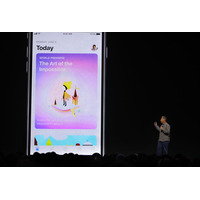アップルの最新モバイル向けOSである「iOS 11」が正式にリリースされる秋が間近に迫ってきた。今回はiPadとの組み合わせでこそ真価を発揮すると言われているiOS 11の実力を、パブリックベータ版をインストールしたiPad Proで検証してみよう。
iPadをノートパソコンの代わりにできないか、期待しながら購入したものの未だにノートパソコンほどには鋭い活躍を見せてくれずに困っているという方も多いのではないだろうか。新しい10.5インチのiPad Proと同時期に日本語 JIS配列のSmart Keyboardが発売されたおかげで、文書の作成は大いにはかどるようになったが、これにiOS 11も加わればまさしく鬼に金棒。複数アプリによるマルチタスクの操作性が格段に高まるほか、PCライクな「ファイルの操作」も可能になる。
■macOSでおなじみの「Dock」機能を追加
iOS 11では「Dock」機能が新たに追加される。Macユーザーには馴染み深いであろうDockは、よく使うアプリケーションやフォルダーへのショートカットなどを登録しておいて、画面の下、または左右側に隠しておけるランチャーだ。

Dockを上手に使えば、例を挙げるなら「メールに画像を貼る」というMacやパソコンでは何気なくおこなっていた操作が、iOSでも画像ファイルをアプリにドラッグ&ドロップする感覚で直感的にできるようになる。まずは「写真」アプリを開いてアルバムから静止画像、または動画を選択。右手の指でファイルを選択中であるとすれば、空いている左手の指で画面を下から上に向かってスワイプしてDockを起動。「メール」アプリのアイコンの上に右手の指でホールドしている画像を持ってくるとメールアプリが開くので、あとはメールの本文中に画像をドロップすれば添付完了だ。
パブリックベータでは、選んだ画像ファイルをDockの近くへ持っていくだけではDockが立ち上がらないところがmacOSとの違いだ。正式版のローンチ後に仕様が変更されるのか注目したい。両手を使う操作は慣れたらスムーズにできるのだが、iPadを膝の上など不安定なところに置いて使う場合は本体がグラつく感じもある。SurfaceのようにBluetoothマウスでも操作できるようになれば嬉しい。
ホーム画面に並ぶアプリはDockにドラッグ&ドロップすれば追加できるし、反対にDockから外したい時にはホーム画面に移動すればいい。Dockのサイズは登録したアプリの数に応じて自動的に切り替わる。
Dockの登場によって、iOS 9から使えるようになったマルチタスク機能の「Split View」もより使いやすくなる。たとえばSafariを立ち上げている時に、Dockを起動してメールアプリのアイコンをSafariの画面の上に持ってくると、メールのポップアップ画面が重なるように表示される。Safariで開いているぺージのURLをメールにドラッグ&ドロップすればリンクの貼り付けも素早くできた。



現在立ち上げている複数のアプリを瞬時に切り替えられるスイッチャーも便利だ。起動中のアプリ画面、またはホーム画面からディスプレイを下から上に向かってスワイプするとスイッチャーが起動する。iPadの場合はコントロールパネルもひとつの画面にまとめて表示される。
■ファイル単位での操作も快適に
iPadによるPCライクな作業をサポートする重要なアプリ「ファイル」は要注目だ。iPadのローカルストレージに保存されているデータや、iCloud Drive、Dropboxなどクラウドストレージにあるファイル・フォルダを一望しながら、ドラッグ&ドロップで操作ができる。Split View機能を活用しながら、ファイルアプリで選択した画像やPDFデータをメールやメモに貼り付けるといった作業がスムーズに行えた。iCould Driveを介して自宅のパソコンで作成したドキュメントをiPadでピックアップして、外出先で続きを作業するといったワークフローがシンプルになりそうだ。iCloud Driveを使う頻度があがるとストレージ容量のサイズアップも検討する必要が出てきそうだ。
筆者はiPad Proに常時Smart Keyboardを装着しているのであまり使うことがないかもしれないが、 iOS 11からソフトウェアキーボードがフリックタイピングによる数字や記号の切り替え入力に対応する。このほかにも「メモ」アプリに様々な新機能が加わるようだ。筆者が特に便利に感じたのは、内蔵カメラで紙のドキュメントをスキャニングできる機能だ。手書きのノートやメモをカメラで撮影すると、傾きや色合いを自動で調節してメモアプリに読み込まれ、Apple Pencilでコメントを書き加えてメールで送れる。手書き文字をスキャニングして、テキストデータに自動変換してくれる光学文字認識の機能も将来追加されればメモアプリが手放せなくなりそうだ。


「カメラ」アプリにはQRコードの自動スキャン機能が追加される。元がメールアドレスの場合は自動で「連絡先」リストに追加もしてくれた。海外ではイベントの取材をしていると、オンライン資料に「QRコードからアクセスせよ」というケースも多いので、iOSにも標準機能として付いていれば何かと重宝する機会が増えると思う。
次回はApple Pencilも一緒に使いながら、iOS 11とiPadを組み合わせた便利な使い方をさらに広く探してみたい。